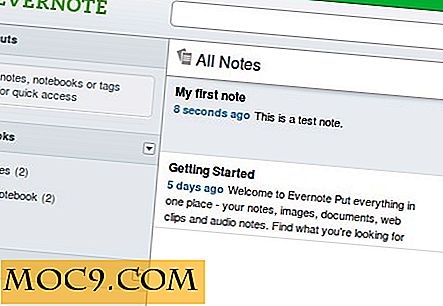כיצד ליצור סיסמה מוגן קבצי וידאו [Windows]
למרות ש- Windows מגיע עם נגן המדיה שלו, Windows Media Player, יש מגוון רחב של תוכנות צד שלישי של נגן מדיה הזמינים בגירסאות חינמיות ומשולמות. Windows Media Player הוא נגן שמע ווידאו מועדף עבור רוב האנשים, אבל כמה אנשים אוהבים ללכת על נגני מדיה נוחים יותר כמו VLC Player ו KMPlayer אשר משלבים את רוב רכיבי codec התקשורת בתוך עצמם במקום מתקני codec נפרדים. הם גם באים בטפסים ניידים מה שהופך אותם יותר נוח וקל לקחת מקום. היום נדבר על נגן מדיה אחר אשר, בנוסף לכל המשימות כי כל נגני מדיה אחרים לעשות, יכול גם ליצור סיסמה מוגן גירסאות של קבצי וידאו. בדקתי נגני מדיה רבים אבל תכונה זו של הגנה על סיסמה קובץ וידאו נראה ייחודי רק Player GreenForce. 
GreenForce Player יש ממשק פשוט מאוד אשר דומה הממשקים של VLC Player ו KMPlayer. אם אתה רוצה לנגן וידאו אחד, אתה יכול לעשות את זה על ידי בחירת "טען" מתוך "תפריט קובץ". GreenForce Player גם נותן אפשרות ליצור רשימות השמעה מותאמות אישית מרובים. תוכל ליצור בקלות את הפלייליסטים ולשמור את הפלייליסטים לביצוע עתידי. אתה צריך להכיר את הסמלים בחלק העליון של חלונות ההשמעה כי לא מצאתי שום אפשרות שיכולה להציג כותרות יחד עם הסמלים על החלון. אז אתה צריך להיות מרוצה עם העכבר מעל כל סמל אשר יציג את הכותרת. ניתן לפתוח את עורך הפלייליסט מתוך "תפריט מדיה" או קיצור מקשים Ctrl + P.

התקשורת שולטת על גרינפורס Player הם די בסיסי מורכב מהפעולות הבאות:
- הפוך ולהעביר
- לשחק ולהפסיק
- הקודם ו - הבא
- חזור על מסלול אקראי
- צלם צילום מסך של הסרטון
- פקדי עוצמת הקול
הכותרת של קובץ המדיה המוקרן מוצגת בשורת המצב יחד עם הזמן הנוכחי / הכולל של המסלול.
אלה היו תכונות סטנדרטיות די של שחקן GreenForce. עכשיו מאפשר תסתכל על משהו שאנחנו לא ראיתי בכל נגן מדיה אחר עדיין, הסיסמה הגנה על תכונות של שחקן GreenForce.
כאשר תפתח את נגן GreenForce, תבחין בתפריט DRM. אם תפתח את התפריט, תקבל שני פריטים
- להגן על וידאו
- Unprotect וידאו

אם כבר פתחת את קובץ הווידאו שאתה רוצה להגן על הסיסמה ולאחר מכן לחיצה על 'הגנה על וידאו' באופן אוטומטי מראש למלא את התקשורת להיות מוגן בסיסמה את שם הקובץ להישמר. כמו כן, באפשרותך לשנות את המדיה כך שתהיה מוגנת באמצעות סיסמה ואת המיקום שבו היא נשמרת. יהיה עליך להזין את הסיסמה פעמיים ויכול גם להזין רמז לסיסמה. קובץ הווידאו יישמר בפורמט gfp שהוא הפורמט של GreenForce Player. לא ניתן לפתוח פורמט gfp בכל נגן מדיה אחר. אז אתה צריך להיות GreenForce Player מותקן במחשב שבו אתה רוצה לנגן את קובץ ה- gfp מוגן בסיסמה. בפעם הבאה שתפתח את הקובץ המוגן המוגן בסיסמה, תקבל את פניך בתיבת דו - שיח של סיסמה.

אבל יש טריק אחד שבו אתה יכול גם ליצור הפעלה עצמאית של קובץ הווידאו, כך שאין צורך של כל נגן מדיה כדי להפעיל את הווידאו מוגן בסיסמה. כדי ליצור הפעלה מוגנת בסיסמה של קובץ הווידאו, יהיה עליך לעבור לאותו תפריט "DRM -> Protect Video" ולבדוק את האפשרות "הוסף שחקן לקובץ המדיה". פעולה זו תיצור קובץ הפעלה אשר משלב GreenForce Media Player יחד עם קובץ הווידאו.

אני מקווה שאתה אוהב את זה נגן המדיה nifty, GreenForce Media Player. מה דעתך על היכולות והתכונות של שחקן זה? אנא שתפו אותנו בהערות שלהלן.
הורד GreenForce Media Player (מתקין ונייד)



![כיצד להעביר תוכניות לחלוטין ממחשב אחד למשנהו [Windows]](http://moc9.com/img/InstallManager-setup.jpg)